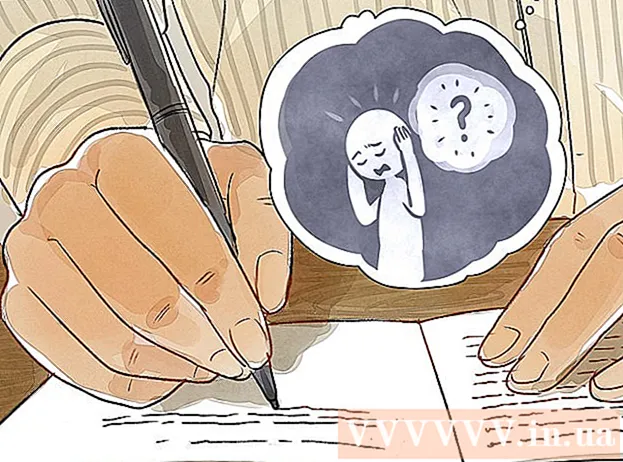Szerző:
Peter Berry
A Teremtés Dátuma:
12 Július 2021
Frissítés Dátuma:
1 Július 2024

Tartalom
A laptopok többet jelentenek, mint a mobil számítógépek az egyszerű munkához. A TV-hez való csatlakozással igazi szórakoztató központgá alakíthatja, megtekintheti kedvenc Netflix- és Hulu-tartalmait, lejátszhat YouTube-videókat és bármilyen elérhető médiát. Játszhat a nagy képernyőn, és nem kell megerőltetnie a szemét a dokumentumok vázlatához a laptop képernyőjén. A következő cikk bemutatja, hogyan kell ezt megtenni.
Lépések
2/2 rész: A kapcsolatok alapjai
- Határozza meg a laptop kimeneti videoportját. Sokféle kimeneti port létezik, és talán a laptophoz több is tartozik. Bár néha az oldalain helyezkednek el, általában a laptop hátsó paneljén találhatók. Ha MacBookját TV-hez kívánja csatlakoztatni, olvassa el az adott modellre vonatkozó utasításokat.
- A VGA port majdnem téglalap alakú, 15 érintkezõ 3 sorban van elrendezve. Ez az a port, amellyel a laptop csatlakozik az extra aljzathoz.

- Az S-video port kör alakú, 4 vagy 7 tűs.

- Az AV port egy kör alakú aljzat, amelyet általában sárga színnel jelölnek.

- A digitális video interfész (DVI) port téglalap alakú, 24 érintkezõ egyenletesen oszlik el 3 sorban. Nagy felbontású csatlakozásokhoz való használatra szolgál.

- A High Definition Multimedia Interface (HDMI) port USB-portnak tűnik, de hosszabb és vékonyabb. Ez a port 2008 óta jelenik meg a laptopokon, és ezt a portot nagy felbontású kapcsolatokhoz is használják.

- A VGA port majdnem téglalap alakú, 15 érintkezõ 3 sorban van elrendezve. Ez az a port, amellyel a laptop csatlakozik az extra aljzathoz.
- Meghatározza a TV videó bemeneti portjának típusát. Attól függően, hogy egy normál TV vagy egy HD TV, a TV-jéhez bizonyos típusú videobemeneti portok tartoznak. A videobemeneti portok általában a TV hátulján találhatók. Bizonyos esetekben azonban az egyik oldalon is állhat.
- A normál TV-k AV vagy S-video porttal rendelkeznek. A kijelző azonban nem lesz olyan éles, mint a normál számítógép képernyőjén.

- A HD TV-k VGA, DVI vagy HDMI portokkal rendelkezhetnek. A VGA csatlakozások analóg, míg a DVI és HDMI csatlakozások jobb minőségű digitális jeleket szolgáltatnak.

- A normál TV-k AV vagy S-video porttal rendelkeznek. A kijelző azonban nem lesz olyan éles, mint a normál számítógép képernyőjén.
- Használjon megfelelő videokábelt a laptop és a TV csatlakoztatásához. Ha többféle lehetőség van (például VGA, S-video és HDMI), használja a legjobb minőségű csatlakozást. A HDMI a laptopok és az újabb HD TV-k szabványa. Ezért a legmagasabb minőséget kínálja, valamint a legkevesebb beállítást igényli a beállításokban.
- Ha laptopjának video kimeneti portja ugyanolyan típusú, mint a TV bemeneti portja, használjon kábelt, mindkét végén azonos típusú csatlakozóval.

- Ha laptopjának kimeneti portja eltér a TV bemeneti portjától, akkor szüksége van egy adapter kábelre. Az átalakító a DVI átalakítására HDMI vagy VGA AV formátumra konvertálásra szolgál. Adapterkábellel is csatlakoztathatja a számítógép USB-portját a TV-készülék HDMI-portjához, ha a laptop nem rendelkezik HDMI-porttal. A konverterek gyakran a képminőség romlásához vezetnek, különösen hullámjelek esetén. Tehát, ha lehetséges, ne használja őket.

- Bár a márkás HDMI-kábelek ára nagyon magas, szinte minden HDMI-kábel képes a jel minőségének romlása nélkül a TV-hez továbbítani.
- Ha laptopjának video kimeneti portja ugyanolyan típusú, mint a TV bemeneti portja, használjon kábelt, mindkét végén azonos típusú csatlakozóval.
- Szükség esetén használjon további audiokábelt. Míg egyes számítógépek és HD TV-k lehetővé teszik, hogy a laptop csak egy kábellel csatlakozzon a TV audio- és videokomponenseihez, a legtöbbhez külön video- és audiokábelre van szükség.
- Ha HDMI-kapcsolaton keresztül csatlakoztatja laptopját TV-hez, akkor nincs szüksége audiokábelre, mert a HDMI mind audio, mind video jeleket továbbít. Minden más csatlakozáshoz külön audiokábelre van szükség.

- A laptop audio kimeneti portja egy 3,5 mm-es csatlakozó, amelyet fejhallgató ikon jelez. Az audiokábelt innen csatlakoztathatja a TV audio bemeneti aljzatához (ha van) vagy külső hangszóróihoz (ha a TV-n nincs audio bemeneti csatlakozó).

- Hangkábel csatlakoztatásakor győződjön meg arról, hogy a video bemeneti portnak megfelelő audio porthoz csatlakozik.
- Ha HDMI-kapcsolaton keresztül csatlakoztatja laptopját TV-hez, akkor nincs szüksége audiokábelre, mert a HDMI mind audio, mind video jeleket továbbít. Minden más csatlakozáshoz külön audiokábelre van szükség.
2/2 rész: A laptop csatlakoztatása a TV-hez
Kapcsolja ki a laptopot. Régebbi kapcsolatok esetén ajánlott a tévéhez való csatlakozáskor kapcsolja ki a laptopot. Ami a HDMI csatlakozást illeti, erre nincs szükség.
Csatlakoztassa a videokábelt a laptop videó kimeneti portjához a tévé videó bemeneti portjához.
Válassza ki a TV megfelelő bemeneti jelét. A legtöbb televízió rendelkezik bemeneti csatlakozóval, amely megfelel a TV bemeneti jelének kiválasztásának. Váltson át a megfelelő bemenet használatára a laptophoz való csatlakozáshoz. Szükség esetén olvassa el a TV használati utasítását.
- Be kell kapcsolnia a TV-t a számítógép számára, hogy a TV-t megjelenítő eszközként ismerje fel.
- Kapcsolja be a laptopot. Jelenleg különbségek mutatkoznak a képek TV-n történő megjelenítésében a különböző kamerák között. Egyes kameráknál a képek azonnal megjelennek a TV-n, vagy egyszerre jelennek meg mindkét képernyőn. Mások megkövetelik, hogy többet tegyen.
- Képek megjelenítése a tévében. Sok laptop rendelkezik „Display” billentyűvel, amelyet az Fn (Funkció) billentyűvel lehet használni. Ez a gomb segít az elérhető megjelenítési lehetőségek közötti váltásban. Megjelenítheti mindkét képernyőn, azonos tartalommal, vagy csak egy képernyőn (laptop vagy TV).
- A Windows 7 és 8 felhasználók megnyomhatják a Windows + P billentyűkombinációt a Projekt menü megnyitásához és a kijelző kiválasztásához.
- Ha a fenti lehetőségek egyikével sem tud dolgozni, kattintson a jobb gombbal a képernyőn, és válassza a Tulajdonságok / Képernyőfelbontás lehetőséget. A „Több kijelzés” menü segítségével kiválaszthatja, hogyan jelenjen meg a kép a TV-n.
- Szükség esetén állítsa be a képernyő felbontását. A laptopok és a TV-k felbontása gyakran következetlen. Különösen igaz ez a régebbi tévékre. Kattintson a jobb gombbal az asztalon, válassza a Tulajdonságok / Képernyőfelbontás lehetőséget, és válassza ki azt a monitort, amelynek a felbontását módosítani kívánja.
- A legtöbb HD televízió 1920 x 1080 szabványig képes megjeleníteni, bár néhány közülük 1280 x 720-ra korlátozódik. Mindkét képarány 16: 9 (szélesvásznú).
- Ha a kép elmosódott vagy nem tiszta, előfordulhat, hogy ideiglenesen le kell választania a laptopot, és módosítania kell a felbontást, mielőtt újra csatlakoztatná a TV-hez. Az aktív kijelzők közötti váltáshoz laptopjának ugyanolyan felbontásúnak kell lennie, mint a tévének.
- Beállítja a TV nagyítási szintjét. Egyes tévék megpróbálják a kép nagyításával alkalmazkodni a különböző képarányokhoz. Ha azt veszi észre, hogy a képernyő szélén levágódik, amikor tévét néz, ellenőrizze a TV beállításait, hogy a nagyítás be legyen-e kapcsolva. hirdetés
Tanács
- Ha a laptop HD TV-hez csatlakozik, akkor egyes elemek csak a TV-n jelennek meg, a laptop képernyőjén azonban nem. Ez teljesen normális. Annak érdekében, hogy újra megjelenjenek a laptop képernyőjén, válassza le a TV-t a TV-ről.
- Ha a kábel működése nehéz, vásároljon vezeték nélküli adathordozót. Könnyebb használni és kompaktabbak.